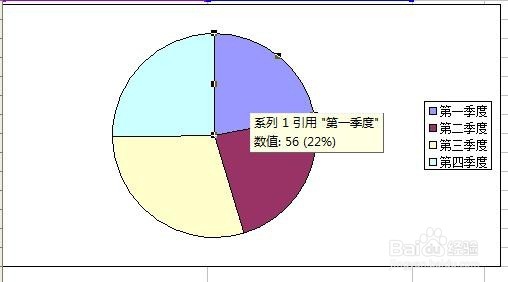这样用Excel做饼状统计图?
1、打开相应的表格

2、点击“插入”,“图表”
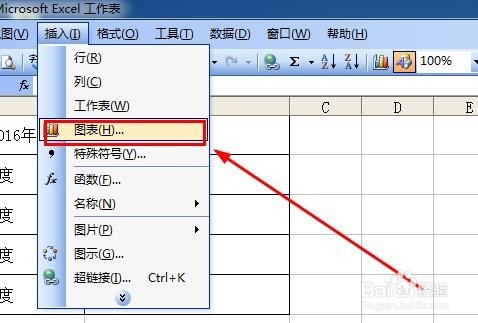
3、选择“饼图”及其类型
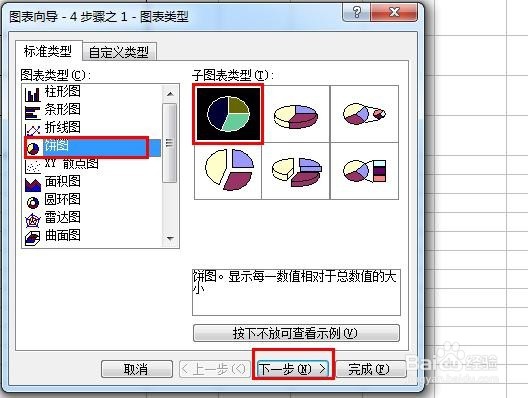
4、点击下一步,弹出窗口
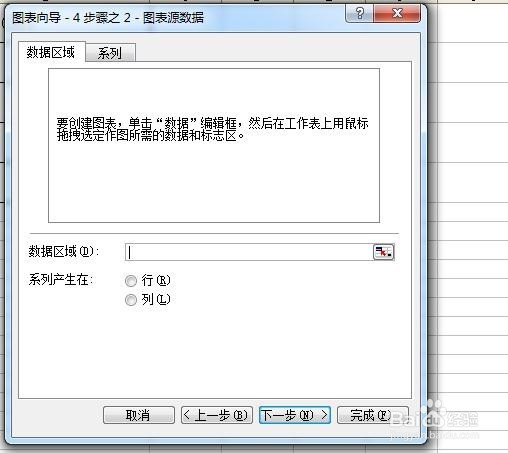
5、用鼠标选取数据区域

6、点击“完成”,即可得到饼状统计图

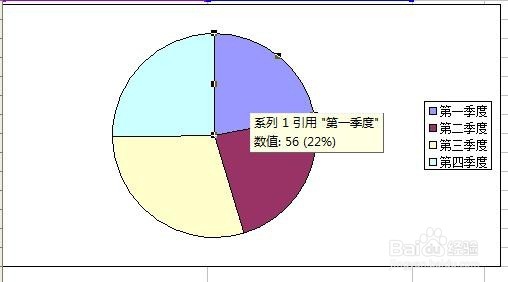
声明:本网站引用、摘录或转载内容仅供网站访问者交流或参考,不代表本站立场,如存在版权或非法内容,请联系站长删除,联系邮箱:site.kefu@qq.com。
阅读量:102
阅读量:53
阅读量:169
阅读量:195
阅读量:72
1、打开相应的表格

2、点击“插入”,“图表”
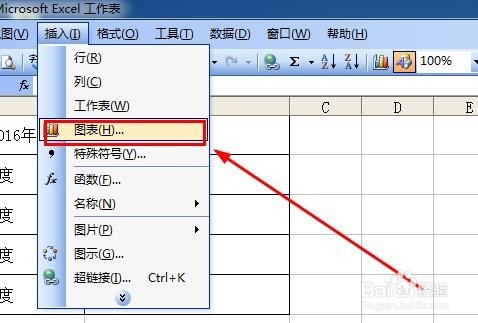
3、选择“饼图”及其类型
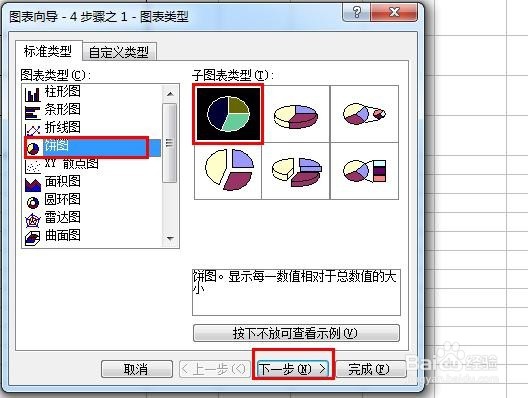
4、点击下一步,弹出窗口
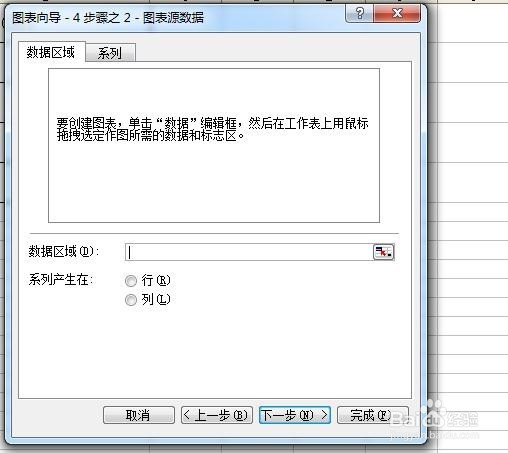
5、用鼠标选取数据区域

6、点击“完成”,即可得到饼状统计图